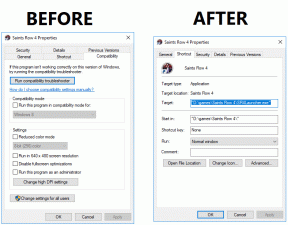Lag dine egne iPhone-ringetoner med iTunes på din Mac
Miscellanea / / November 29, 2021

Ringetoner er intet unntak fra dette, og Apple lar deg kjøpe dem rett fra iPhone, som (dessverre) er den eneste måten å få dem sømløst installert på på iOS-enheten din fra iOS-enheten din.
Men selv om Apple kanskje ikke annonserer det, er det en ganske enkel måte for deg å lage dine egne ringetoner på din Mac eller Windows PC ved hjelp av iTunes.
La oss ta en titt på hvordan du gjør det.
Trinn 1: Åpne musikkbiblioteket ditt i iTunes og fra den velger du sangen du vil lage en ringetone fra. Lytt til den og bruk tidslinjen øverst i midten av applikasjonen for å skrive ned de nøyaktige tidspunktene du vil at ringetonen skal starte og slutte på. Når du har gjort det, høyreklikker du på sangen og velger Få informasjon fra menyen.

Steg 2: Med informasjonspanelet for sangen åpent, klikk på Alternativer fanen øverst i den. Blant informasjonen som vises her, finner du Start og Stoppe tider for sangen (begge bør ikke hakes av).

Merk av i begge avmerkingsboksene og endre begge Start og Stoppe ganger til de du skrev ned henholdsvis. Still inn hvilken som helst lengde du vil, selv om 30 sekunder er mer enn nok for din gjennomsnittlige ringetone. Klikk på når du er ferdig OK

Trinn 3: Høyreklikk på sangen igjen og velg denne gangen Opprett AAC-versjon. Dette vil opprette en andre sangfil av lengden på bare tiden for din fremtidige ringetone.


Trinn 4: Høyreklikk på den nyopprettede filen og velg Vis i Finder for å avsløre den originale filens plassering på din Mac eller PC.

Den avslørte filen skal ha filtypen "m4a".

Nå her er en vanskelig del: La Finder-vinduet være åpent og gå tilbake til iTunes. Der, gå til den nye filen igjen, høyreklikk på den og Slett den. Når Slett dialogboksen vises, sørg for at du klikker på Behold fil.


Viktig notat: Ved å gjøre dette sikrer du at nettopp Navn av filen vil bli slettet. Hvis du bare lar den ligge på iTunes, vil ikke appen tillate deg å importere ringetonen din senere.
Trinn 5: Nå, tilbake til Finder-vinduet du nettopp åpnet. Der endrer du filtypen fra "m4a" til "m4r", som er utvidelsen for ringetoner.

Når du er ferdig, dobbeltklikker du på ringetonefilen og den åpnes i Toner delen av iTunes automatisk.

Ringetonen din er nå klar!
Etter det er alt du trenger å gjøre å synkronisere iPhone med iTunes for å overføre den nye ringetonen. Alternativt kan du også bruke andre applikasjoner til å overføre dem, som vi viste deg i et tidligere innlegg. Nyt!